Docker es una aplicación de creación de contenedores de código abierto que está diseñada para crear, implementar y ejecutar procesos de aplicaciones en un contenedor, como una máquina virtual, pero utilizando el mismo kernel que el sistema operativo host. Los contenedores de Docker permiten a un desarrollador empaquetar todas las partes de la aplicación, las bibliotecas y sus dependencias en un solo paquete e implementarlo.
Docker tiene un repositorio de imágenes con una imagen de Docker preconfigurada para casi todas las aplicaciones y sistemas operativos de código abierto famosos. Docker tiene dos ediciones, la Docker CE (Community Edition), que es una versión gratuita y de código abierto, y la otra es Docker EE (Enterprise Edition), que viene con soporte, certificación, etc. y es de pago.
Instalación de Docker en CentOS
En este tutorial, le mostraremos una guía paso a paso para instalar Docker CE en CentOS 7 y CentOS 8.
Requisitos
- Una versión mantenida de CentOS (Docker no admite versiones obsoletas)
- Una cuenta de usuario con privilegios 'sudo'.
Paso 1:Instalar Yum Utils
En primer lugar, necesitamos instalar el paquete 'yum utils' para usar yum-config-manager para habilitar los extras de CentOS. Utilice el siguiente comando:
$ sudo yum install yum-utils -y
Salida:
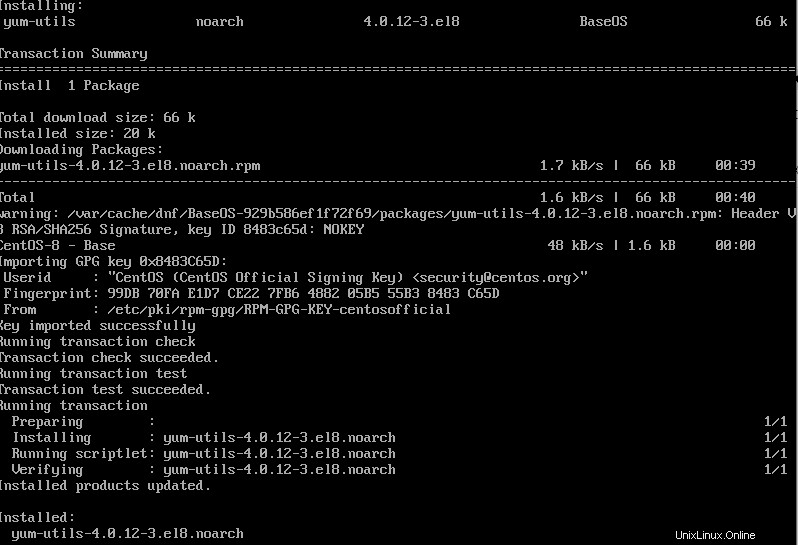
Como puede ver en la captura de pantalla anterior, las yum-utils están instaladas.
Paso 2:habilite los extras de CentOS
Para habilitar los extras de CentOS, use el comando yum-config-manager:
$ sudo yum-config-manager --enable extras
Para confirmar si los extras están habilitados, use el siguiente comando:
$ sudo yum repolist
Salida:

Paso 3:Instale las dependencias de Docker
Ahora necesitamos instalar device-mapper-persistent-data y el paquete lvm2 ya que Docker depende de estos dos paquetes. Utilice el siguiente comando:
$ sudo yum install device-mapper-persistent-data lvm2
Salida:

En la captura de pantalla anterior, puede ver que estos paquetes ya estaban instalados.
Paso 4:Agregue el repositorio oficial de Docker
Ahora agregaremos el repositorio oficial de Docker a CentOS usando yum-config-manager:
$ sudo yum-config-manager --add-repo https://download.docker.com/linux/centos/docker-ce.repo
Salida:

El repositorio de Docker ya debería estar agregado.
Paso 5:solo para CentOS 8 y superior
Si está instalando Docker en CentOS 7 o inferior, puede omitir este paso, pero para CentOS 8, debemos corregir la compatibilidad de Docker con el paquete containerd.io. Tenemos que descargar manualmente el paquete y luego instalarlo usando yum.
Primero, navegamos al directorio /tmp:
$ cd /tmp
Descargaremos el último paquete del repositorio oficial de paquetes de CentOS 7 de Docker CE con el siguiente comando:
$ wget https://download.docker.com/linux/centos/7/x86_64/stable/Packages/ containerd.io-1.2.13-3.2.el7.x86_64.rpm
Salida:
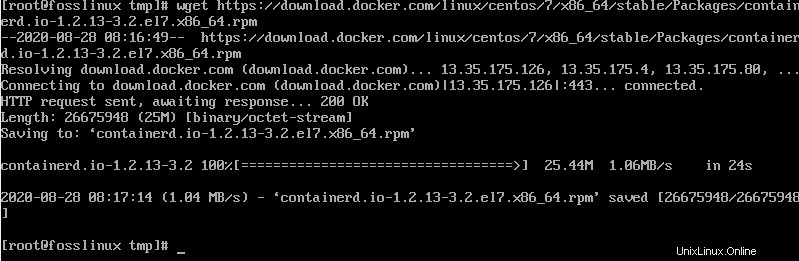
Recuerde reemplazar el enlace en el comando anterior con el último enlace de la página web oficial. Una vez descargado el último paquete containerd.io, lo instalaremos desde /tmp usando el siguiente comando:
$ sudo yum install ./containerd.io-1.2.13-3.2.el7.x86_64.rpm
Salida:
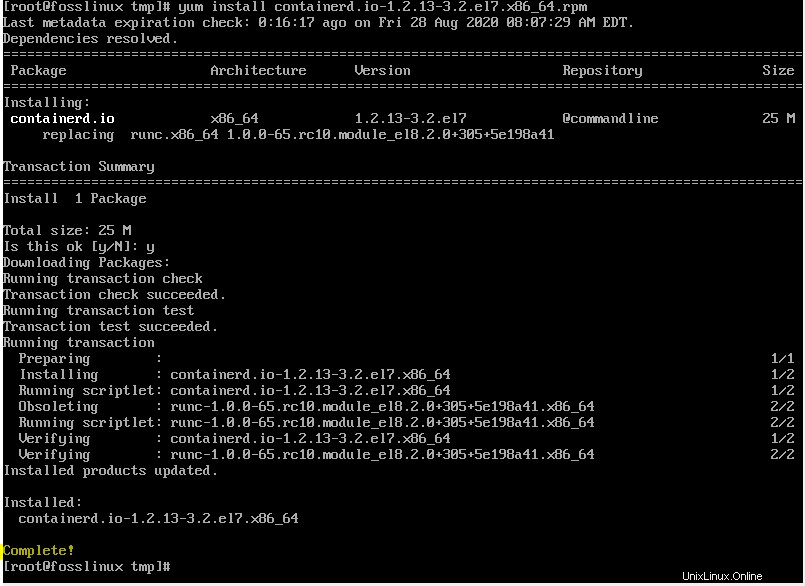
Listo, tienes instalada la última versión de containerd.io.
Paso 6:¡Instala Docker!
Con todo listo, finalmente podemos instalar Docker usando el siguiente comando:
sudo yum install docker-ceSalida:
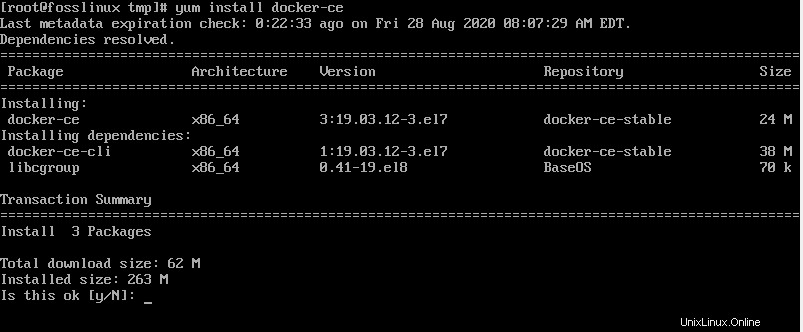
Para confirmar la instalación, presione Y y luego presione
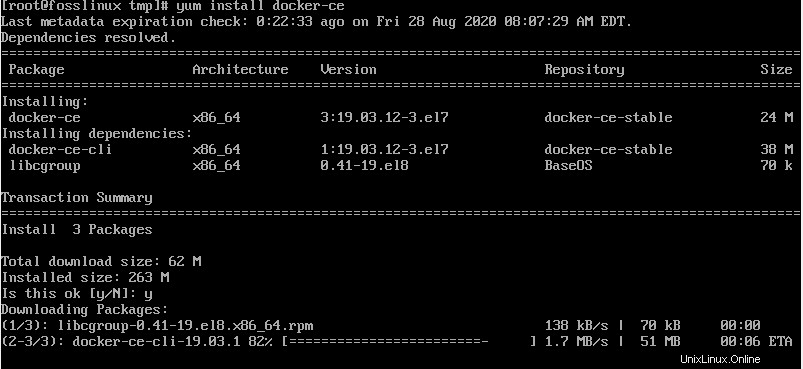
Puede tardar un tiempo en completarse y, en algún momento, es posible que se le solicite que acepte la clave GPG de Docker.
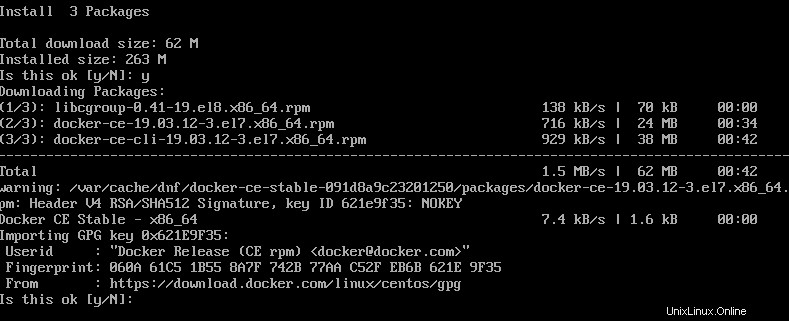
Presione 'y' y luego
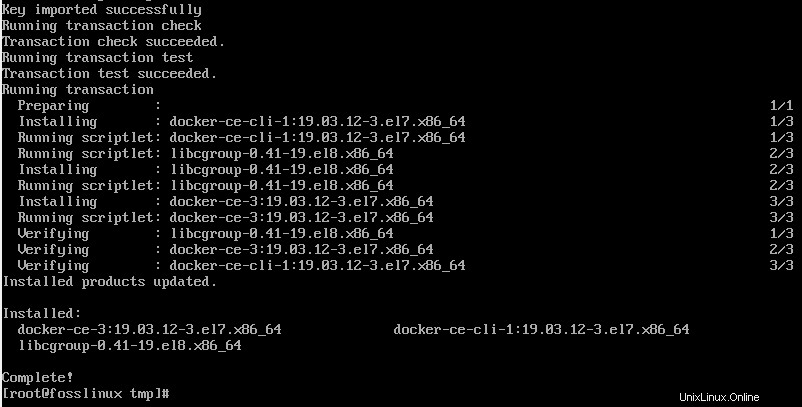
Puede ver en la captura de pantalla anterior que la instalación de nuestra ventana acoplable en CentOS se completó con éxito.
Paso 6:Ahora, verificaremos la instalación de Docker:
docker -v
Salida:

Docker está instalado en nuestro sistema de prueba; puede notar la versión de Docker en la captura de pantalla anterior.
Configuración de Docker en CentOS
En primer lugar, veremos el estado del servicio Docker usando:
$ sudo systemctl status docker
Salida:

Es posible que haya notado que, de forma predeterminada, Docker está deshabilitado después de la instalación. Para habilitarlo, use el siguiente comando:
$ sudo systemctl start docker
Para iniciar el servicio Docker en el arranque del sistema:
$ sudo systemctl enable docker
Después de eso, volveremos a verificar el estado usando el comando:
$ sudo systemctl status docker
Salida:
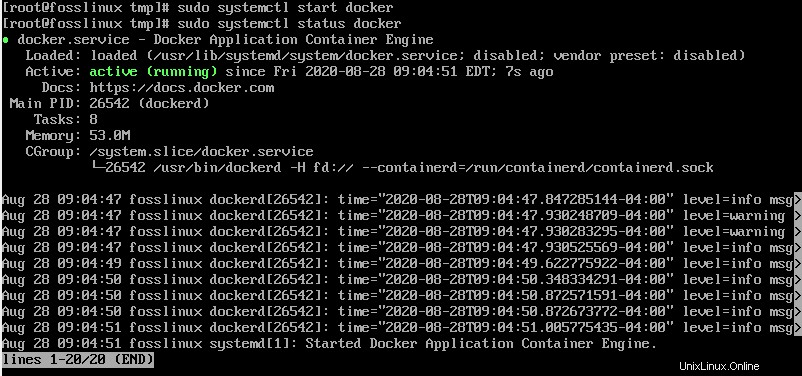
Puede ver que el servicio Docker está activo y ejecutándose ahora. También se iniciará automáticamente al arrancar el sistema.
Si pudo llegar hasta aquí, debería haber instalado correctamente Docker en su máquina CentOS 7 o CentOS 8. Ahora puede seguir explorando Docker.
¡Consejo! Si va a usar Docker en una máquina de producción, le recomendamos que no actualice a CentOS 8. Intente seguir usando CentOS 7 hasta que Docker tenga soporte oficial para CentOS 8.